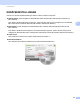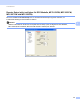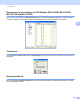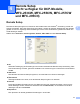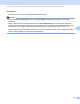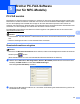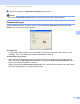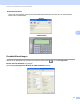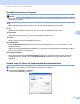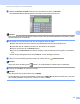Software User's Guide
Table Of Contents
- SOFTWARE-HANDBUCH
- Inhaltsverzeichnis
- Windows®
- 1 Drucken
- 2 Scannen
- Scannen eines Dokumentes mit dem TWAIN-Treiber
- Scannen eines Dokumentes mit dem WIA-Treiber (Windows® XP/Windows Vista®)
- Scannen eines Dokumentes mit dem WIA-Treiber (Windows-Fotogalerie und Windows-Fax und Scan)
- ScanSoft™ PaperPort™ 11SE mit OCR (Texterkennung) von NUANCE™ verwenden
- Objekte ansehen
- Organisation der Objekte in den Ordnern
- Verknüpfungen zu anderen Anwendungen
- ScanSoft™ PaperPort™ 11SE mit OCR (Texterkennung) scannt Text und konvertiert ihn in bearbeitbaren Text
- Objekte aus anderen Anwendungen importieren
- Objekte in andere Formate exportieren
- Deinstallation von ScanSoft™ PaperPort™ 11SE mit OCR (Texterkennung)
- 3 ControlCenter3
- 4 Remote Setup (nicht verfügbar für DCP-Modelle, MFC-253CW, MFC-255CW, MFC-257CW und MFC-295CN)
- 5 Brother PC-FAX-Software (nur für MFC-Modelle)
- 6 Speichermedium-Funktionen
- 7 Firewall-Einstellungen (für Netzwerkbenutzer)
- Apple Macintosh
- 8 Drucken und Faxe senden
- 9 Scannen
- 10 ControlCenter2
- 11 Remote Setup und Speichermedium- Funktionen
- Scanner-Taste verwenden
- Stichwortverzeichnis
- brother GER
89
5
5
PC-FAX senden 5
Das Brother PC-FAX-Programm ermöglicht es, mit Ihrem PC aus einem Anwendungsprogramm heraus eine
Datei als PC-FAX über Ihr Gerät zu versenden. Sie können auch ein Deckblatt mit übertragen. Dazu müssen
Sie nur die Empfänger als Kontakte oder Gruppe im PC-FAX-Adressbuch speichern oder einfach die
Adressen oder Faxnummern direkt eingeben. Anschließend können Sie die Suchfunktion des Adressbuches
verwenden, um den Empfänger zum Versenden des Faxes schnell zu finden.
Die aktuellsten Informationen zum Brother PC-FAX-Programm und Updates finden Sie im Internet unter
http://solutions.brother.com
.
Hinweis
• Unter Windows
®
XP oder Windows
®
2000 Professional müssen Sie mit Administratorrechten angemeldet
sein.
• Das PC-FAX-Programm kann nur Schwarzweiß-Faxe versenden.
Benutzerinformationen eingeben 5
Hinweis
Sie können die Benutzerinformationen auch aufrufen, indem Sie im Dialogfeld zum Senden eines Faxes
auf das Symbol klicken.
(Siehe Senden eines PC-Faxes mit Faxbedienfeld-Benutzeroberfläche auf Seite 92.)
a Wählen Sie im Start-Menü Alle Programme, Brother, MFC-XXXX (XXXX steht für den Namen Ihres
Modells), PC-FAX senden und dann PC-FAX-Einstellungen.
Das Dialogfeld PC-FAX-Setup erscheint:
b Geben Sie die Benutzerinformationen ein. Sie werden zur Erstellung der Absenderkennung und für die
Deckblattfunktion benötigt.
Brother PC-FAX-Software
(nur für MFC-Modelle)
5